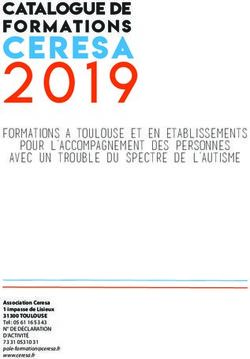Formation Introduction à R - URFIST Bordeaux - Frédéric Santos 22-23 octobre 2015 - URFIST de Bordeaux
←
→
Transcription du contenu de la page
Si votre navigateur ne rend pas la page correctement, lisez s'il vous plaît le contenu de la page ci-dessous
Formation Introduction à R — URFIST Bordeaux
Formation Introduction à R — URFIST Bordeaux
Frédéric Santos
frederic.santos@u-bordeaux.fr
22–23 octobre 2015
1 / 86Formation Introduction à R — URFIST Bordeaux
Contenu de la formation
1 Présentation du logiciel R
2 Objets R, instructions élémentaires en ligne de commande
3 Concevoir, importer et manipuler des jeux de données
4 Faire de la statistique descriptive
5 Décrire graphiquement ses données avec R
6 Réaliser quelques uns des tests statistiques usuels
7 TP : application « libre » sur un jeu de données
2 / 86Formation Introduction à R — URFIST Bordeaux
Présentation du logiciel R
Généralités
Généralités sur le logiciel R
R : à la fois logiciel de statistique et langage de
programmation.
Logiciel libre, gratuit et multiplateforme, développé par des
bénévoles.
Utilisable en ligne de commande, ou via une interface
graphique : R Commander.
Logiciel le plus utilisé dans la recherche en sciences humaines
et bio-médicales.
P.-A. Cornillon et co-auteurs : Statistique avec R. Presses
universitaires de Rennes, 2012.
M. Maumy-Bertrand et F. Bertrand : Initiation à la
statistique avec R. Dunod, 2010.
3 / 86Formation Introduction à R — URFIST Bordeaux
Présentation du logiciel R
Généralités
Obtenir R
On peut trouver le logiciel R sur son site officiel (le CRAN,
Comprehensive R Archive Network) :
http://cran.r-project.org/
En plus de la version Windows :
R est nativement disponible sur toutes les distributions Linux
usuelles (openSUSE, Mageia, Ubuntu, etc.), et se maintiendra
automatiquement à jour si l’utilisateur ajoute les dépôts
adéquats.
Pour Mac OS X, en fonction de la version de votre OS (10.4,
10.6, 10.9, ...), R peut nécessiter l’installation de certains
logiciels tiers pour fonctionner correctement. Consulter la FAQ
spécifique sur le CRAN.
4 / 86Formation Introduction à R — URFIST Bordeaux
Présentation du logiciel R
Généralités
Comment obtenir de l’aide pour utiliser R ?
Une communauté d’utilisateurs très active, à retrouver sur :
http://forums.cirad.fr/logiciel-R/index.php
De la documentation en Français et en Anglais sur le CRAN :
http://cran.r-project.org/other-docs.html
De nombreuses chaînes Youtube à découvrir (par exemple
celle de François Husson), pour des didacticiels vidéo traitant
de méthodes avancées.
R est open source : le code des fonctions peut être consulté
(simplement en tapant leur nom dans la console R !), et l’aide
de chaque fonction fournit l’adresse mail de son auteur.
5 / 86Formation Introduction à R — URFIST Bordeaux
Présentation du logiciel R
Généralités
La console R
R se présente basiquement comme une console. Le signe >
(prompt) en début de ligne indique R est prêt à recevoir une
commande.
Tester les commandes suivantes (touche Entrée pour les exécuter) :
> 2+3
> 5^2
Si vous interrompez la saisie d’une commande en appuyant trop
tôt sur la touche Entrée, R offre la possibilité de compléter la saisie
de la commande sur la ligne suivante (la ligne commence alors par
le symbole +) :
> 9-
+ 1
6 / 86Formation Introduction à R — URFIST Bordeaux
Présentation du logiciel R
Généralités
Comment utiliser R ?
Il y a plusieurs approches possibles pour utiliser le logiciel :
1 Utiliser le langage R en saisissant des lignes de commandes
directement dans la console R (déconseillé).
2 Utiliser uniquement l’interface graphique R Commander, et
réaliser toutes les analyses « à la souris » (déconseillé).
3 Utiliser séparément un éditeur de script (gedit, Notepad++,
Tinn-R, ...) dans lequel on saisira et sauvegardera nos
commandes R ; et une console R dans laquelle on exécutera
(par un copier-coller) ces scripts.
4 Utiliser un EDI (environnement de développement intégré) tel
que R Studio, intégrant à la fois un éditeur de script, une
console R et plusieurs raccourcis utiles.
7 / 86Formation Introduction à R — URFIST Bordeaux
Présentation du logiciel R
Packages
Base et packages additionnels
R est livré avec une certaine collection de fonctions de base,
permettant de réaliser les tâches les plus courantes
(représentations graphiques usuelles, tests classiques, etc.).
Pour mettre en œuvre des méthodes « rares » ou spécifiques à une
discipline, il existe plusieurs centaines de packages additionnels,
dont on peut obtenir la liste grâce à la commande :
install.packages()
Il n’est nécessaire de les installer qu’une seule fois, mais ils doivent
ensuite être chargés à chaque démarrage du logiciel grâce à la
commande library.
8 / 86Formation Introduction à R — URFIST Bordeaux
Présentation du logiciel R
Packages
Quelques commandes basiques pour R
Trouver une commande répondant à un besoin précis (accès
Internet requis) : RSiteSearch(" ").
Exemple : RSiteSearch("mantel test").
Obtenir de l’aide sur une commande : help().
Exemple : help(mean).
Installer un package additionnel : install.packages(" ").
Exemple : pour l’installer l’interface graphique,
install.packages("Rcmdr", dep=TRUE).
Charger un package additionnel : library().
Exemple : pour charger l’interface graphique : library(Rcmdr).
9 / 86Formation Introduction à R — URFIST Bordeaux
Présentation du logiciel R
Packages
Premier exemple d’utilisation
On se propose de :
1 Rechercher de l’information sur le package et la fonction
permettant de réaliser un test de normalité assez peu connu,
le test d’Anderson-Darling.
2 Installer le package additionnel permettant de réaliser ce test.
3 Charger ce package.
4 Consulter l’aide de la fonction correspondante.
5 Exécuter (par un copier-coller dans la console R) les exemples
figurant en bas de la page de l’aide de cette fonction.
10 / 86Formation Introduction à R — URFIST Bordeaux
Présentation du logiciel R
Objets R
Objets R — I
Objet
Un objet R est une « boîte étiquetée » dans laquelle vous pouvez
placer l’information qui vous intéresse.
Plus formellement, il s’agit d’un espace de stockage dans la
mémoire de R, auquel on va donner un nom, et que l’on va remplir
avec un certain type d’information ou de données. On peut ensuite
y accéder à tout moment et réutiliser cette information ou ces
données dans le cadre de calculs, de tests, etc.
Ces objets peuvent être de différents types : c’est une notion
importante car chaque fonction de R ne peut travailler qu’avec un
type précis d’objet.
11 / 86Formation Introduction à R — URFIST Bordeaux
Présentation du logiciel R
Objets R
Objets R — II
1 Un vecteur est une suite indexée de valeurs toutes du même
type : une suite de nombres, de caractères, etc. On peut par
exemple saisir un vecteur avec la commande c :
> x x # afficher x
[1] 2.0 5.9 6.2 8.3
> x[1] # accéder au premier élément de x
[1] 2
> x[3] # accéder au troisième élément de x
[1] 6.2
> x[c(1,2)] # accéder aux éléments no 1 et 2 de x
[1] 2.0 5.9
Note :Formation Introduction à R — URFIST Bordeaux
Présentation du logiciel R
Objets R
Objets R — III
2 Un facteur est un vecteur qui contient uniquement des
données qualitatives.
> fac fac # à ce stade, fac n’est pas un facteur
[1] "a" "a" "b" "a" "b"
> fac fac # la gestion est alors différente !
[1] a a b a b
Levels: a b
> levels(fac) # lister les niveaux du facteur
[1] "a" "b"
> nlevels(fac) # nombre de niveaux du facteur
[1] 2
13 / 86Formation Introduction à R — URFIST Bordeaux
Présentation du logiciel R
Objets R
Objets R — IV
3 Une matrice est un tableau constitué de valeurs toutes du
même type : des nombres, des caractères, etc. Chaque valeur
est indexée par son numéro de ligne et de colonne.
> M M # afficher la matrice
[,1] [,2]
[1,] 1 3
[2,] 2 4
> M[1,2] # la valeur en ligne 1 et colonne 2
[1] 3
> M[ ,1] # le contenu de toute la colonne 1
[1] 1 2
> M[2, ] # le contenu de toute la ligne 2
[1] 2 4
14 / 86Formation Introduction à R — URFIST Bordeaux
Présentation du logiciel R
Objets R
Objets R — V
4 Une liste est un objet indexé très général permettant de
stocker des informations de type potentiellement différent : le
premier élément peut être un nombre, le deuxième un
caractère, le troisième une matrice, etc.
Pour créer une liste, on utilise la commande list (mais a
priori ce sera rarement le cas en pratique).
Pour accéder au k e élément d’une liste nommé L, on utilise
une notation en double crochet : L[[k]].
15 / 86Formation Introduction à R — URFIST Bordeaux
Présentation du logiciel R
Objets R
Objets R — VI
5 Un data frame est le format par défaut donné par R aux jeux
de données que l’on importe depuis un tableur.
Il s’agit d’un tableau de données à n lignes (1 ligne = 1
individu) et p colonnes (1 colonne = 1 variable). Il peut y
avoir des variables de différents types (des facteurs, des
variables numériques, etc.)
Comme dans le cas des matrices, chaque valeur est repérée
par son numéro de ligne et de colonne : si le data frame
s’appelle df, la commande df[2,3] permet d’accéder à la
valeur de la 3e variable du 2e individu.
16 / 86Formation Introduction à R — URFIST Bordeaux
Présentation du logiciel R
Objets R
Objets R — VII
On peut faire passer (sous réserve que l’opération ait du sens) un
objet d’un type à un autre : par exemple, si les chiffres 1 et 2
n’indiquent pas des données numériques mais l’appartenance à un
groupe donné, on peut vouloir convertir un vecteur numérique en
facteur. On peut également vouloir convertir un data frame en
matrice, etc. On pioche alors parmi les fonctions suivantes :
as.factor, as.numeric, as.data.frame, as.matrix, etc.
> x x
[1] 1 2 1 2 2
> x x
[1] 1 2 1 2 2
Levels: 1 2
17 / 86Formation Introduction à R — URFIST Bordeaux
Présentation du logiciel R
Objets R
Opérations élémentaires
Pour résumer :
on peut affecter une certaine valeur à un objet x en utilisant
xFormation Introduction à R — URFIST Bordeaux
Présentation du logiciel R
Objets R
Opérations sur des vecteurs — I
Quelques commandes élémentaires à utiliser sur des vecteurs
numériques :
> x x
[1] 10 12 8 10
> mean(x) # calculer la moyenne de x
[1] 10
> length(x) # nb de valeurs dans x
[1] 4
> max(x) # maximum de x
[1] 12
> x/2 # les mêmes notes sur 10
[1] 5 6 4 5
19 / 86Formation Introduction à R — URFIST Bordeaux
Présentation du logiciel R
Objets R
Opérations sur des vecteurs — II
> y z z # afficher z
[1] 10 12 8 10 9 14
> c(y,x) # attention à l’ordre : c(x,y) c(y,x) !
[1] 9 14 10 12 8 10
> z[1:3] # 1:3 est un raccourci pour c(1,2,3)
[1] 10 12 8
> z[-3] # afficher tous les éléments de z sauf le no3
[1] 10 12 10 9 14
> sort(z) # tri croissant de z
[1] 8 9 10 10 12 14
20 / 86Formation Introduction à R — URFIST Bordeaux
Présentation du logiciel R
Objets R
Opérations sur des vecteurs — III
On peut attribuer des noms à chaque valeur de z :
> names(z) z
Jim Eva Anna Dan Mary Leo
10 12 8 10 9 14
On peut alors accéder aux valeurs par leur nom plutôt que leur
index :
> z["Anna"]
Anna
8
> z["Anna"] z # afficher la série de notes corrigée
Jim Eva Anna Dan Mary Leo
10 12 9 10 9 14
21 / 86Formation Introduction à R — URFIST Bordeaux
Présentation du logiciel R
Objets R
Manipulation d’un data frame
Comme spécifié auparavant, chaque feuille de données importée
dans R se verra attribuer la classe data.frame : il est donc
essentiel de savoir manipuler de tels objets puisqu’ils seront à la
base de toute pratique de R.
Nous allons voir les principales fonctions à connaître pour cette
classe d’objets, et surtout, la façon d’importer un data frame dans
R!
Avant cela, deux digressions :
sur la notion de répertoire courant ;
sur les règles de mise en forme d’un jeu de données.
22 / 86Formation Introduction à R — URFIST Bordeaux
Présentation du logiciel R
Répertoire courant
Répertoire courant
Le répertoire courant d’une session R est le répertoire où (sauf
instructions contraires) le logiciel ira chercher les feuilles de
données, sauvegarder les résultats, figures, etc. Il est donc essentiel
qu’il soit correctement défini, à chaque fois que l’on ouvre le
logiciel.
Sous Windows : aller dans Fichier > Changer le répertoire
courant.
Sous Linux : il suffit tout simplement d’ouvrir une console
directement dans le répertoire où l’on souhaite travailler.
Sous Mac OS : icône Divers > Changer de répertoire de
travail.
Tous OS : utiliser la commande setwd()dans la console R.
23 / 86Formation Introduction à R — URFIST Bordeaux
Présentation du logiciel R
Importer des fichiers de données
Mise en forme des données — I
Important
Utiliser R implique de respecter les conventions usuelles de mise en
forme des feuilles de données, faute de quoi il sera impossible de
les charger !
1 Pour éviter les soucis, texte brut uniquement (.txt, .csv) :
jamais de .xls ou .ods, encore moins de .xslx.
2 Conséquences : aucune mise en forme autorisée ; fusion de
cellules interdite ; les informations ne sont indiquées que par
du texte, jamais par de la mise en forme ou des couleurs.
3 Individus en lignes, variables en colonnes.
4 Correspondance parfaite entre lignes et individus : une ligne
correspond à un individu (au sens d’unité statistique).
24 / 86Formation Introduction à R — URFIST Bordeaux
Présentation du logiciel R
Importer des fichiers de données
Mise en forme des données — II
5 Doublons interdits dans les noms des individus.
6 Certains caractères spéciaux sont interdits : 7, guillemets,
apostrophes. Autres caractères spéciaux (accents, espaces,
lettres grecques) fortement déconseillés pour éviter les
problèmes d’encodage.
7 Les données manquantes s’indiquent de préférence par une
case vide, ou sinon par un codage unique qui sera spécifié au
logiciel (par exemple : NA, pour Not Available).
8 Réciproque : pas de case vide si les données sont connues.
9 Séparateur décimal (point ou virgule) unique pour tout le jeu
de données.
10 Utiliser la fonction « Commentaire » de votre tableur pour
toute info qui n’a rien à voir avec le traitement statistique.
25 / 86Formation Introduction à R — URFIST Bordeaux
Présentation du logiciel R
Importer des fichiers de données
Mise en forme des données — III
11 Jamais de ligne ou de colonne vide ou « aérer » ou « séparer ».
12 Noms de variables courts et sans espaces (utiliser des
underscores à la place), occupant la première ligne (et elle
seule !) des données.
Important
Penser à vérifier minutieusement les données avant toute analyse.
26 / 86Formation Introduction à R — URFIST Bordeaux
Présentation du logiciel R
Importer des fichiers de données
Mise en forme des données — IV
Figure : Un exemple de mise en forme correcte d’une feuille de
données...
27 / 86Formation Introduction à R — URFIST Bordeaux
Présentation du logiciel R
Importer des fichiers de données
Mise en forme des données — V
Figure : ... et un exemple de tout ce que ne doit pas être une feuille de
données.
28 / 86Formation Introduction à R — URFIST Bordeaux
Présentation du logiciel R
Importer des fichiers de données
Importer une feuille de données — I
La commande générale à utiliser est read.table, ou plus
spécifiquement read.csv pour les fichiers CSV.
Exemple
Après avoir défini correctement le répertoire courant, exécuter la
commande :
> datFormation Introduction à R — URFIST Bordeaux
Présentation du logiciel R
Importer des fichiers de données
Importer une feuille de données — II
Astuce/Raccourci : la commande read.csv convient par défaut
aux fichiers en norme anglaise (séparateur de colonnes = virgule,
séparateur décimal = point), tandis que la commande read.csv2
convient par défaut aux fichiers en norme française (séparateur de
colonnes = point-virgule, séparateur décimal = virgule).
Ici, comme le fichier est en norme française, la simple commande :
> datFormation Introduction à R — URFIST Bordeaux
Présentation du logiciel R
Importer des fichiers de données
Résumé et contrôle d’un tableau de données — I
Une fois importé, on peut connaître différentes choses sur le jeu de
données et procéder à diverses vérifications :
> dim(dat) # son nb de lignes et de colonnes
[1] 43 8
> colnames(dat) # le nom des variables
[1] "Site" "Sexe" "FM1"
[4] "TM6" "RM1" "Hypoplasie"
[7] "Presence_ parure" "Orientation_ corps"
31 / 86Formation Introduction à R — URFIST Bordeaux
Présentation du logiciel R
Importer des fichiers de données
Résumé et contrôle d’un tableau de données — II
> str(dat) # contrôle du type des variables
’data.frame’: 43 obs. of 8 variables:
$ Site : Factor w/ 2 levels "A","B": 1 1 1 1 1 1 1 1 1 1
...
$ Sexe : Factor w/ 2 levels "F","M": 2 2 2 1 2 2 1 2 2 1
...
$ FM1 : num 420 509 465 426 465 ...
$ TM6 : num 51.8 58 53.4 49.3 59.5 ...
$ RM1 : num 251 256 251 244 251 ...
$ Hypoplasie : Factor w/ 2 levels "Non","Oui": 1 1 1 2 1 1
1 1 1 2 ...
$ Presence_ parure : Factor w/ 2 levels "Non","Oui": 1 1 1
2 1 1 2 1 1 1 ...
$ Orientation_ corps: Factor w/ 4 levels
"Est","Nord","Ouest",..: 2 2 1 3 1 1 3 1 2 4 ...
32 / 86Formation Introduction à R — URFIST Bordeaux
Présentation du logiciel R
Importer des fichiers de données
Résumé et contrôle d’un tableau de données — III
Ainsi que d’autres commandes incontournables dont la sortie n’est
pas reproduite ici :
> head(dat) # affichage des 6 premières lignes
> dat[1:6, ] # même chose, de manière plus "manuelle"
> summary(dat) # résumé des données
Résumé (summary)
La commande summary permet notamment de détecter toute
erreur de saisie dans les données (présence d’un max ou min
aberrant, variable reconnue comme facteur alors qu’elle devrait
être numérique, etc.) et son emploi doit être systématique après
avoir importé une feuille de données.
33 / 86Formation Introduction à R — URFIST Bordeaux
Présentation du logiciel R
Manipulation d’un data frame
Manipulation d’un data frame — I
1 Travailler sur une variable précise. Dans le jeu de données
précédemment importé, imaginons que l’on veuille calculer
l’écart-type (sd) de la variable FM1, qui est en colonne 3. Il
existe plusieurs façons équivalentes de procéder :
la commande sd(dat[ , 3]) calcule l’écart-type de la
troisième colonne du tableau dat, ce qui est bien le but
recherché ;
plus explicite : on peut faire appel au nom de variable plutôt
qu’à son index, par exemple en écrivant sd(dat[ , "FM1"]) ;
encore mieux : sd(dat$FM1). Le signe $ permet de faire appel
à une variable précise d’un data frame de façon condensée.
34 / 86Formation Introduction à R — URFIST Bordeaux
Présentation du logiciel R
Manipulation d’un data frame
Manipulation d’un data frame — II
2 Sélection de sous-ensembles. On peut « filtrer » le jeu de
données selon des critères précis.
Utilisation de subset
> femmes femmes
> femmes_A femmes_A
> pas_sud pas_sud
On peut aussi tout simplement écrire :
> femmesFormation Introduction à R — URFIST Bordeaux
Présentation du logiciel R
Manipulation d’un data frame
Manipulation d’un data frame — III
3 Centrer et réduire des variables. On utilise la commande
scale.
Utilisation de scale
Que réalise le code suivant ?
> head(dat)
> cent head(cent)
> dat[ , 3:5] head(dat)
36 / 86Formation Introduction à R — URFIST Bordeaux
Présentation du logiciel R
Manipulation d’un data frame
Manipulation d’un data frame — IV
4 Appliquer une fonction en lignes ou colonnes. On peut
souhaiter appliquer la même fonction à toutes les lignes ou
toutes les colonnes d’un tableau de données (par exemple,
calculer la médiane de toutes les colonnes, ou la somme de
toutes les lignes). La fonction dédiée est apply.
Utilisation de apply
> cent head(cent)
> apply(cent, MARGIN=2, FUN=sum, na.rm=TRUE)
> apply(cent, MARGIN=1, FUN=max, na.rm=TRUE)
MARGIN=1 permet d’agir sur les lignes, MARGIN = 2 agit sur
les colonnes.
37 / 86Formation Introduction à R — URFIST Bordeaux
Présentation du logiciel R
Manipulation d’un data frame
Manipulation d’un data frame — V
5 Repérer des valeurs manquantes. Les valeurs manquantes
sont indiquées par NA sous R. Observer les résultats du code
suivant.
Comment repérer et éliminer des valeurs manquantes ?
> net net
> x which(is.na(x))
> y y
38 / 86Formation Introduction à R — URFIST Bordeaux
Présentation du logiciel R
Manipulation d’un data frame
Manipulation d’un data frame — VI
6 Ajouter et supprimer des variables. Tester les commandes
suivantes :
> head(dat)
> dat$Somme head(dat)
> dat$Somme head(dat)
39 / 86Formation Introduction à R — URFIST Bordeaux
Présentation du logiciel R
Manipulation d’un data frame
Export de données
Il est possible d’écrire dans un fichier .txt ou .csv le contenu d’un
data frame, à l’aide des commandes write.table, write.csv ou
encore write.csv2 (consulter l’aide de chaque commande pour
connaître leurs particularités).
Par exemple, pour exporter le data frame net créé dans la
diapositive précédente, on écrira :
> write.csv2(net, "donnees_netoyees.csv")
Le fichier est écrit dans le répertoire courant de la session.
40 / 86Formation Introduction à R — URFIST Bordeaux
Présentation du logiciel R
Statistiques par groupe
Obtenir un résumé par groupes d’individus — I
Lorsque les individus sont naturellement organisés en groupes (par
exemple femmes et hommes sur le fichier utilisé dans notre
exemple), un résumé global peut être insatisfaisant. Obtenir un
résumé séparé pour chaque groupe d’individu est plus pertinent.
Il existe de très nombreux moyens de réaliser cela avec R, mais en
voici trois.
1 Utiliser la fonction describeBy du package psych. On
obtient un résumé complet, semblable à celui de la commande
summary, grâce à la commande :
> describeBy(dat, dat$Sexe)
41 / 86Formation Introduction à R — URFIST Bordeaux
Présentation du logiciel R
Statistiques par groupe
Obtenir un résumé par groupes d’individus — II
2 Utiliser la fonction split. Cette dernière permet de séparer
un data frame selon les niveaux de l’un de ses facteurs, et de
stocker les data frames correspondant aux différents niveaux
dans une liste.
Les fonctions split et lapply
> sp str(sp)
> sp[[1]]
> sp[[2]]
> lapply(sp, FUN=summary)
La fonction lapply applique une même fonction à l’ensemble
des éléments d’une liste.
42 / 86Formation Introduction à R — URFIST Bordeaux
Présentation du logiciel R
Statistiques par groupe
Obtenir un résumé par groupes d’individus — III
3 Utiliser la fonction aggregate. Elle prend en argument un data
frame, le divise en sous-groupes définis par un facteur, et
applique une fonction (moyenne, écart-type, ...) à chaque
sous-groupe.
La fonction aggregate
> aggregate(dat[,c("FM1", "RM1")],
by=list(Sexe=dat$Sexe), FUN=mean, na.rm=TRUE)
Sexe FM1 RM1
1 F 414.2471 222.7993
2 M 445.0561 241.7250
43 / 86Formation Introduction à R — URFIST Bordeaux
Présentation du logiciel R
Corrélation
Corrélations entre plusieurs variables
La fonction cor donne le coefficient de corrélation entre deux
variables, ou une matrice de corrélation si plus de deux variables
sont impliquées.
Tester les commandes suivantes :
La fonction cor
> cor(dat$RM1, dat$FM1, use="complete.obs")
# l’argument use="complete.obs" est nécessaire en
présence de valeurs manquantes
> cor(dat[ , c("RM1", "FM1", "TM6")],
use="complete.obs")
44 / 86Formation Introduction à R — URFIST Bordeaux
Graphiques
Création de graphiques avec R
R permet de créer des graphiques d’excellente qualité avec des
possibilités de personnalisation infinies.
Le package standard de R comporte déjà de bonnes possibilités
graphiques, mais quelques packages additionnels permettent de
réaliser des graphiques plus fins, au rendu plus convaincant. On
citera notamment les packages ggplot2 (non abordé dans cette
formation), ou lattice.
D. Sarkar Lattice. Multivariate Data Visualization with R.
Springer, 2008.
H. Wickham ggplot2. Elegant Graphics for Data Analysis.
Springer, 2010.
45 / 86Formation Introduction à R — URFIST Bordeaux
Graphiques
Graphiques pour une variable quantitative
Histogramme
Un exemple avec les mêmes données que précédemment
> hist(dat$FM1, main="Longueur des fémurs",
xlab="Longueur")
46 / 86Formation Introduction à R — URFIST Bordeaux
Graphiques
Graphiques pour une variable quantitative
Histogrammes par groupes d’individus — I
En présence de données structurées en groupes d’individus très
différents, les représentations graphiques globales ont peu d’intérêt.
Effectuer une représentation séparée pour chaque groupe est plus
pertinent : on parle alors de graphiques conditionnels.
Dans R, les fonctions de base permettent toujours de réaliser de
tels graphiques, mais il faut alors « ruser » et scripter un peu. Pour
avoir directement accès à de telles représentations sans (trop
d’)effort, la library lattice est spécialisée dans les graphiques
conditionnels.
En revanche, elle possède sa syntaxe propre, différente des
fonctions de base.
47 / 86Formation Introduction à R — URFIST Bordeaux
Graphiques
Graphiques pour une variable quantitative
Histogrammes par groupes d’individus — II
Histogrammes en fonction du sexe des individus
> library(lattice) # charge le package
> histogram( FM1 | Sexe, data=dat)
48 / 86Formation Introduction à R — URFIST Bordeaux
Graphiques
Graphiques pour une variable quantitative
Histogrammes par groupes d’individus — III
Histogrammes en fonction du sexe et du site
> histogram( FM1 | Sexe Site, data=dat)
49 / 86Formation Introduction à R — URFIST Bordeaux
Graphiques
Graphiques pour une variable quantitative
Estimation de densité (méthodes à noyau)
La fonction kde : Kernel density estimation
> kde plot(kde, main="Longueur des fémurs")
> rug(dat$FM1) # ajoute les valeurs isolées
50 / 86Formation Introduction à R — URFIST Bordeaux
Graphiques
Graphiques pour une variable quantitative
Estimation de densité — Graphiques conditionnels
La fonction densityplot du package lattice
> densityplot( FM1 | Sexe, data=dat)
La syntaxe est la même que pour la commande histogram.
51 / 86Formation Introduction à R — URFIST Bordeaux
Graphiques
Graphiques pour une variable quantitative
Boîte de dispersion (boxplot)
Un exemple avec les mêmes données que précédemment
> boxplot(dat$FM1, main="Longueur des fémurs")
52 / 86Formation Introduction à R — URFIST Bordeaux
Graphiques
Graphiques pour une variable quantitative
Aparté : les formules
L’aide de nombreuses fonctions R (comme celle de boxplot)
montre qu’on peut les appeler en leur donnant une instruction sous
forme de formule. Une formule, en R, s’écrit :
Y X
et signifie génériquement « Y en fonction de X ».
Remarques :
Y X1 + X2 veut dire « Y en fonction de X1 et X2 » ;
Y X1 X2 veut dire « Y en fonction de l’interaction de
X1 et X2 ».
53 / 86Formation Introduction à R — URFIST Bordeaux
Graphiques
Graphiques pour une variable quantitative
Boîtes de dispersion en parallèle — I
Un seul facteur de classement
> boxplot(FM1 Sexe, main="FM1", data=dat)
54 / 86Formation Introduction à R — URFIST Bordeaux
Graphiques
Graphiques pour une variable quantitative
Boîtes de dispersion en parallèle — II
Deux facteurs de classement en interaction
> boxplot(FM1 Sexe Site, main="FM1", data=dat)
55 / 86Formation Introduction à R — URFIST Bordeaux
Graphiques
Graphiques pour une variable qualitative
Diagramme en barres
Un exemple avec les mêmes données que précédemment
> plot(dat$Orientation_corps, main="Orientation")
56 / 86Formation Introduction à R — URFIST Bordeaux
Graphiques
Graphiques pour une variable qualitative
Un peu de couleur...
Un exemple avec les mêmes données que précédemment
> plot(dat$Orientation_corps, main="Orientation",
col=1:4)
57 / 86Formation Introduction à R — URFIST Bordeaux
Graphiques
Options graphiques
Gestion des couleurs — I
On peut spécifier les couleurs que l’on souhaite dans l’argument
col de la commande plot.
Par défaut, R gère 8 couleurs dont on obtient la liste par la
commande :
> palette()
[1] "black" "red" "green3" "blue" "cyan" "magenta"
[7] "yellow" "gray"
Comme dans l’exemple de la diapo précédente, on peut alors faire
appel à une couleur soit par son nom ("black", "red", ...) soit
par son numéro (1, 2, ...).
58 / 86Formation Introduction à R — URFIST Bordeaux
Graphiques
Options graphiques
Gestion des couleurs — II
Au total, R gère bien sûr beaucoup plus de couleurs (657 au total),
et on peut en obtenir la liste complète sur Internet.
Une possibilité intéressante est de définir la palette de couleurs
comme un dégradé (palettes rainbow, terrain.colors, ...).
Pour plus d’information, consulter :
http://rug.mnhn.fr/semin-r/PDF/semin-R_couleurs_
MBaylac_080108.pdf
59 / 86Formation Introduction à R — URFIST Bordeaux
Graphiques
Options graphiques
Les options graphiques : par
La commande par permet de modifier de très nombreux
paramètres graphiques (cf. aide de la commande) qui
s’appliqueront à la prochaine fenêtre créée.
On retiendra notamment :
Augmenter la taille : cex
> par(cex=1.2) # augmenter la taille de 20%
Diviser la fenêtre
> par(mfrow=c(2, 2)) # divise la fenêtre en 4 : 2
lignes et 2 colonnes
60 / 86Formation Introduction à R — URFIST Bordeaux
Graphiques
Nuages de points
Nuages de points — I
Pour croiser deux variables quantitatives et observer leur liaison, un
nuage de points peut être réalisé à l’aide de la commande plot :
Nuage de points « simple »
> plot(FM1 RM1, data=dat, main="Nuage de points",
pch=1)
L’argument pch permet de préciser le type de figuré souhaité, et
l’argument main d’ajouter un titre au graphique.
61 / 86Formation Introduction à R — URFIST Bordeaux
Graphiques
Nuages de points
Nuages de points — II
62 / 86Formation Introduction à R — URFIST Bordeaux
Graphiques
Nuages de points
Nuages de points — III
63 / 86Formation Introduction à R — URFIST Bordeaux
Graphiques
Nuages de points
Nuages de points conditionnels — I
Une solution est d’utiliser le package lattice :
La commande xyplot
> xyplot(FM1 RM1, groups=Sexe, auto.key=TRUE,
data=dat)
L’argument auto.key = TRUE est utilisé pour afficher
automatiquement une légende. On peut la personnaliser (cf. l’aide).
Remarque : on pourrait aussi demander un graphique séparé pour
les hommes et les femmes avec la commande suivante (la même
échelle est conservée pour les deux graphiques afin de faciliter
l’interprétation) :
> xyplot(FM1 RM1 | Sexe, auto.key=TRUE, data=dat)
64 / 86Formation Introduction à R — URFIST Bordeaux
Graphiques
Nuages de points
Nuages de points conditionnels — II
65 / 86Formation Introduction à R — URFIST Bordeaux
Graphiques
Nuages de points
Nuages de points conditionnels — III
Toutefois, le code suivant permet d’obtenir le même genre de
graphique à l’aide de la basique fonction plot de R :
Nuage de points conditionnel avec la fonction plot
> plot(FM1 RM1, data=dat, pch=16,
col=as.numeric(dat$Sexe), main="Nuage de points")
> legend("topleft", pch=16, col=1:2,
legend=levels(dat$Sexe))
66 / 86Formation Introduction à R — URFIST Bordeaux
Graphiques
Nuages de points
Nuages de points conditionnels — IV
67 / 86Formation Introduction à R — URFIST Bordeaux
Graphiques
Nuages de points
La commande jitter
Dans la pratique, il arrive fréquemment que deux (ou parfois
beaucoup plus !) points se superposent sur un graphique, car les
individus associés prennent exactement les mêmes valeurs.
Lorsque cela constitue une gêne, la commande jitter apporte
une solution : elle ajoute un très léger « bruit » dans les données
afin que les points ne se superposent pas parfaitement.
Taper help(jitter) pour un exemple d’utilisation et plus
d’information.
68 / 86Formation Introduction à R — URFIST Bordeaux
Graphiques
Ajout aux graphiques
Ajout aux graphiques — I
La commande plot ouvre systématiquement une nouvelle fenêtre
et y trace un graphiques. D’autres commandes permettent en
revanche d’ajouter de nouveaux éléments sur la fenêtre graphique
active.
1 La commande abline permet de tracer sur le graphique
toute droite d’équation y a bx ou x c. Sur le graphique
précédent, tester l’effet des commandes suivantes :
> abline(v=200, col="green") # droite verticale
> abline(h=440, col="blue", lty=2) # horiz.
> abline(a=0, b=2, lty=3) # trace la droite y=2x
69 / 86Formation Introduction à R — URFIST Bordeaux
Graphiques
Ajout aux graphiques
Ajout aux graphiques — II
Figure : Types de lignes en R (argument lty de la commande
abline ou lines).
70 / 86Formation Introduction à R — URFIST Bordeaux
Graphiques
Ajout aux graphiques
Ajout aux graphiques — III
2 La commande lines permet de tracer sur le graphique toute
ligne brisée passant par des points dont on spécifie les
coordonnées.
Tester la commande suivante :
> lines(x=c(210,230,240), y=c(420,450,440),
col="purple")
3 La commande points permet de rajouter un ou des points
sur un graphique déjà existant, en spécifiant leurs
coordonnées.
Tester la commande suivante :
> points(x=230, y=500, pch=8, cex=2)
71 / 86Formation Introduction à R — URFIST Bordeaux
Graphiques
Ajout aux graphiques
Ajout aux graphiques — IV
4 La commande text permet d’ajouter du texte sur un
graphique déjà existant, par exemple pour nommer les points
sur le tracé.
Tester les commandes suivantes :
> plot(FM1 RM1, data=dat, pch=16,
col=as.numeric(dat$Sexe))
> text(x=dat$RM1, y=dat$FM1,
labels=rownames(dat), pos=3)
L’argument pos=3 signifie que les labels se positionneront
au-dessus des points.
72 / 86Formation Introduction à R — URFIST Bordeaux
Graphiques
Exporter des graphiques
Exporter ses graphiques
R peut exporter vos graphiques en de très nombreux formats
vectorisés ou non (.jpeg, .gif, .pdf, .eps, etc., et .emf dans le cas
d’une utilisation sous Windows).
Sous Windows, l’export de graphique est très simple : il suffit de
passer par le menu adéquat de la fenêtre graphique.
Sous Linux, il conviendra d’utiliser les commandes jpeg, pdf, etc.,
afin d’écrire directement dans un fichier le graphique que vous
cherchez à produire. (Consulter alors l’aide de la fonction
correspondant à votre format préféré.)
73 / 86Formation Introduction à R — URFIST Bordeaux
Graphiques
Graphiques en 3D
Graphiques en 3D
La library rgl est spécialisée dans les statistiques
tridimensionnelles. Sa fonction plot3d offre la possibilité de
générer des graphiques pour visualiser des données dans l’espace.
La commande plot3d : nuage de points (conditionnel) en 3D
> library(rgl)
> plot3d(x=dat$FM1, y=dat$RM1, z=dat$RM6, type="s",
col=as.numeric(dat$Sexe))
L’argument type="s" indique que l’on souhaite ici que les points
soient représentés par de petites sphères. On peut changer le rayon
de ces sphères avec l’argument radius.
74 / 86Formation Introduction à R — URFIST Bordeaux
Tests usuels avec R
Tests de normalité
Réaliser des tests de normalité — I
En de nombreuses situations (vérification des hypothèses requises
en modélisation linéaire, réalisation de tests paramétriques, ...), il
est nécessaire de vérifier la normalité des données avant de débuter
les analyses.
Il existe beaucoup de tests de normalité mais le plus courant est
celui de Shapiro-Wilk. Il est très facile d’utilisation sous R :
Tester la normalité d’une variable
> shapiro.test(dat$RM1)
Shapiro-Wilk normality test
data: dat$RM1
W = 0.97451, p-value = 0.4777
75 / 86Formation Introduction à R — URFIST Bordeaux
Tests usuels avec R
Tests de normalité
Réaliser des tests de normalité — II
L’intérêt de R en tant que langage de programmation est aussi
d’automatiser les tâches. On peut obtenir le résultat de tests de
normalité pour toutes les variables numériques du jeu de données
d’un seul coup, soit en programmant une boucle, soit en utilisant
de petits artifices comme ci-dessous :
Tester la normalité de plusieurs variables
> norm = dat[ , c("RM1", "FM1", "TM6")]
> norm # uniquement les variables numeriques
> apply(norm, MARGIN=2, FUN=shapiro.test)
76 / 86Formation Introduction à R — URFIST Bordeaux
Tests usuels avec R
Tests de normalité
Réaliser des tests de normalité — III
En réalité, il est surtout nécessaire de tester la normalité d’une
variable au sein de chaque groupe d’individus (par exemple pour les
hommes puis pour les femmes).
Pour cela, on peut se servir (par exemple, ou sinon avec une
boucle !) de la commande tapply.
Tester la normalité par groupe d’individus
> tapply(dat$FM1, INDEX=dat$Sexe, FUN=shapiro.test)
La commande ci-dessus lance la fonction shapiro.test sur la
variable FM1, à l’intérieur de chaque groupe défini (« indexé ») par
le facteur Sexe.
77 / 86Formation Introduction à R — URFIST Bordeaux
Tests usuels avec R
Tests paramétriques usuels
Test de Fisher (F -test) pour deux variances
La commande à utiliser est var.test :
Comparer les variances de deux groupes
> var.test(FM1 Sexe, data=dat)
F test to compare two variances
data: FM1 by Sexe
F = 0.69319, num df = 16, denom df = 20, p-value = 0.4611
alternative hypothesis: true ratio of variances is not
equal to 1
95 percent confidence interval:
0.2722086 1.8582994
sample estimates:
ratio of variances
0.6931902
78 / 86Formation Introduction à R — URFIST Bordeaux
Tests usuels avec R
Tests paramétriques usuels
Test de Student (t-test) pour deux échantillons
indépendants
La commande à utiliser est t.test :
Comparer les moyennes de deux groupes
> t.test(FM1 Sexe, var.equal=TRUE, data=dat)
Two Sample t-test
data: FM1 by Sexe
t = -4.3553, df = 36, p-value = 0.0001056
alternative hypothesis: true difference in means 0
95 percent confidence interval:
-45.15418 -16.46173
sample estimates:
mean in group F mean in group M
414.2482 445.0562
79 / 86Formation Introduction à R — URFIST Bordeaux
Tests usuels avec R
Tests paramétriques usuels
Test de corrélation de deux variables
La commande à utiliser est cor.test :
Test de significativité du coefficient de corrélation
> cor.test(dat$FM1, dat$RM1)
Pearson’s product-moment correlation
data: dat$FM1 and dat$RM1
t = 3.2213, df = 35, p-value = 0.002757
alternative hypothesis: true correlation 0
95 percent confidence interval:
0.1824562 0.6945972
sample estimates:
cor
0.4782041
80 / 86Formation Introduction à R — URFIST Bordeaux
Tests usuels avec R
Tests non paramétriques
Test de Wilcoxon pour échantillons indépendants
Si les conditions de normalité ne sont pas vérifiées, on doit
appliquer des tests non paramétriques. Pour l’équivalent non
paramétrique du test de Student, la commande à utiliser est
wilcox.test :
Comparer les médianes de deux groupes
> wilcox.test(FM1 Sexe, data=dat)
Wilcoxon rank sum test
data: FM1 by Sexe
W = 60, p-value = 0.0002933
alternative hypothesis: true location shift 0
81 / 86Formation Introduction à R — URFIST Bordeaux
Tests usuels avec R
Analyse de tables de contingence
Construire et analyser une table de contingence — I
Imaginons que l’on souhaite comparer la présence d’objets de
parure dans l’échantillon de tombes fouillées en fonction du sexe
des individus.
Construire une table de contingence
> contin contin
Non Oui
F 7 12
M 19 4
82 / 86Formation Introduction à R — URFIST Bordeaux
Tests usuels avec R
Analyse de tables de contingence
Construire et analyser une table de contingence — II
Comme les effectifs bruts ne sont pas forcément parlants, on peut
préférer une table donnant les distributions marginales en % :
La commande prop.table :
> prop.table(contin, margin=1)
Non Oui
F 0.3684211 0.6315789
M 0.8260870 0.1739130
> prop.table(contin, margin=2)
Non Oui
F 0.2692308 0.7500000
M 0.7307692 0.2500000
83 / 86Formation Introduction à R — URFIST Bordeaux
Tests usuels avec R
Analyse de tables de contingence
Construire et analyser une table de contingence — III
Il semble clair que les objets de parure sont associés aux tombes
féminines. Pour vérifier cette hypothèse, le test adéquat est un χ2 :
La commande chisq.test :
> chisq.test(contin)
Pearson’s Chi-squared test with
Yates’ continuity correction
data: contin
X-squared = 7.4025, df = 1, p-value = 0.006513
L’association entre le sexe des individus et la présence de parure
est bien « significative ».
84 / 86Formation Introduction à R — URFIST Bordeaux
Tests usuels avec R
Analyse de tables de contingence
Construire et analyser une table de contingence — IV
En cas de faibles effectifs (ce qui n’est pas le cas ici), réaliser un
test exact de Fisher sera préférable :
La commande fisher.test :
> fisher.test(contin)
Fisher’s Exact Test for Count Data
data: contin
p-value = 0.003883
alternative hypothesis: true odds ratio is not equal to 1
95 percent confidence interval:
0.02236343 0.60861101
sample estimates:
odds ratio
0.1302994
85 / 86Formation Introduction à R — URFIST Bordeaux
Tests usuels avec R
Puissance d’un test
Calcul du nombre de sujets nécessaire
R possède, via la library pwr, une série d’outils de calcul de
puissance des tests statistiques usuels, permettant notamment de
déterminer le nombre de sujets nécessaires pour atteindre une
puissance de test suffisante.
Calcul du nombre de sujets pour un test de Student
> library(pwr)
> power.t.test(power=0.8, delta=3, sd=2.5)
Two-sample t test power calculation
n = 11.94228
Il faudra donc 12 sujets dans chaque groupe pour pouvoir détecter
avec une puissance suffisante une différence égale à 3 entre les
moyennes des deux groupes d’une étude (pour σ = 2.5).
86 / 86Vous pouvez aussi lire